SOU・SOU日記 / スタッフがお届けする日記
“今年の年賀状/寺川 沙智衣”
皆様、昨日の椿の日記はご覧いただきましたでしょうか。
手描きの年賀状はやはり温かみがあり、いいですね。残していきたいアナログ作業の一つだなぁと思います。
と言いつつ、私の今年の年賀状はデジタルで作りました!
先日の駄話でご紹介した「ネットで年賀状」は、PCやスマホを使って簡単に出来て仕上がりもキレイ。
まだなーーーーんにも手を付けていない、という方。ご安心くださいませ。今からでも十分間に合います。
それではSOU・SOUテキスタイルのポップなデジタル年賀状の作り方、手順を追ってみましょう!
【ステップ1】好きな絵柄を選ぶ
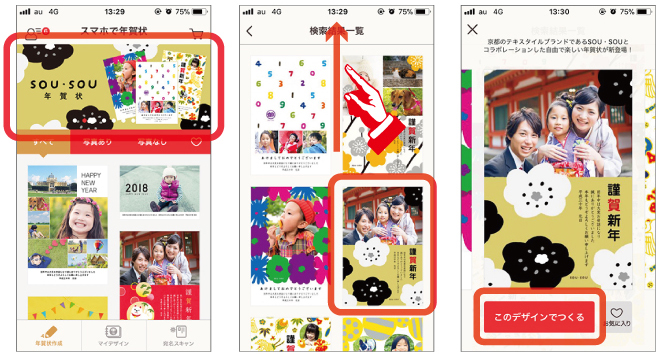 ①トップに現れる「SOU・SOU年賀状」をタップ ※他にもリラックマなど多数のカテゴリがございます。
①トップに現れる「SOU・SOU年賀状」をタップ ※他にもリラックマなど多数のカテゴリがございます。
②スクロールするとSOU・SOUの全デザインが閲覧できます。
③気に入ったデザインをタップし「このデザインでつくる」で編集画面へとジャンプします
【ステップ2】写真ありのデザインを選択した場合は、写真を選択もしくは写真を撮影。
着衣スタッフに挟まれて、満面の笑みでパシャ!
(カメラマンは、たまたま近くを通りかかった佐藤さん)

どうトリミングしても良いように、余白(背景)多めに引きで撮影するのがコツです。

【ステップ3】挨拶文の編集
予め賀詞と挨拶文が入力されていますが、選択するデザインによっては、文章を変更したり削除したりすることができます。
※SOU・SOUのデザインの場合、賀詞の変更は不可です。
私は空いたスペースに手描きの文字を入れることにしました。
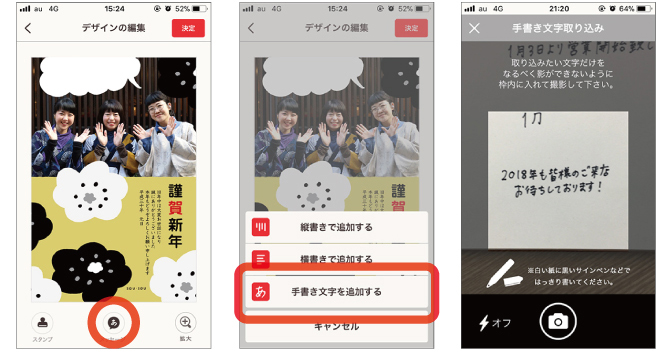 ①メッセージのマークををタップ
①メッセージのマークををタップ
②「手書きの文字を追加する」をタップ
③カメラが起動するので、自分の書いた文字を撮影します。
周りに汚れがあっても消しゴム機能で消すことが可能!
【ステップ4】スタンプを活用
少し物足りないと感じた場合は、スタンプを使ってもいいかもしれません。
ちなみに私は大きな吹き出しと、梅のスタンプを配置しました。
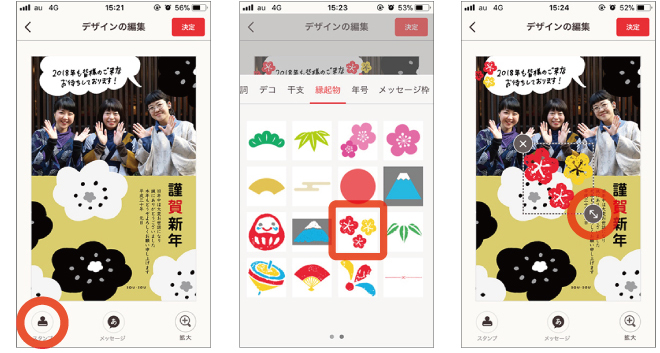 ①スタンプのマークををタップ
①スタンプのマークををタップ
②使用するスタンプをタップ
③大きさや角度を調整することが出来ます。
【ステップ5】注文
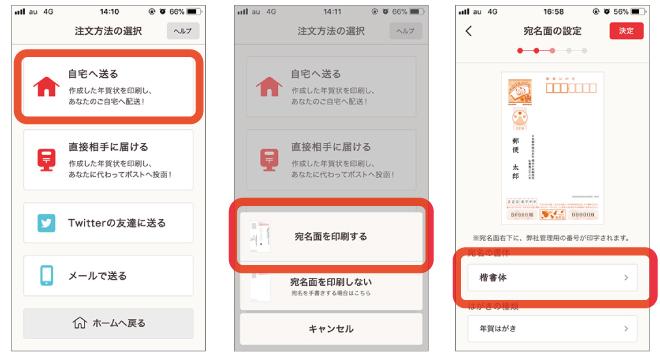 ①それぞれに何か一言添える場合は一旦「自宅」へ送付、そのまま投函できる状態であれば「直接相手に届ける」
①それぞれに何か一言添える場合は一旦「自宅」へ送付、そのまま投函できる状態であれば「直接相手に届ける」
②自宅に送る場合は、宛名面も印刷するかどうか選ぶことができます
③テキストは楷書体以外にも明朝体やゴシックから選択が可能です。差出人欄の「郵便 太郎」でプレビューできます。
以上、5ステップ、私の場合ですが10分程度で完成しました。
完成品はこちら!

「ネットで年賀状」の良いところは、いろいろなデザインを作ってマイデザインとして保存し、
それを好きな数量で注文できるというところです。1枚からでもOKなのです。
例えば、ポップなものは友人用に○○枚、少しかしこまったものは会社用に○○枚、近況を報告できていない親戚には写真入りを○○枚…など。
そして発送がとにかく早いのもポイントです。
なんと注文から最速で翌々日にお手元に届きます。
今日のお昼休憩の間にでも、電車の移動時間にでも
ちょっとした隙間時間に、試してみてはいかがでしょうか。






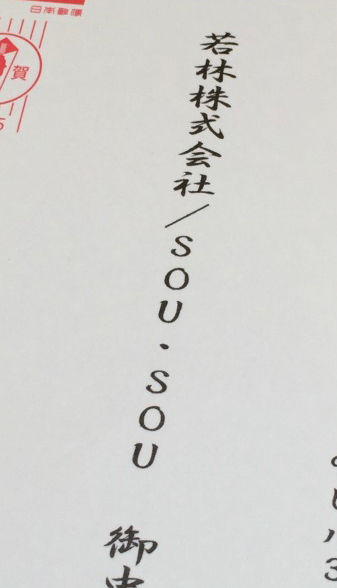

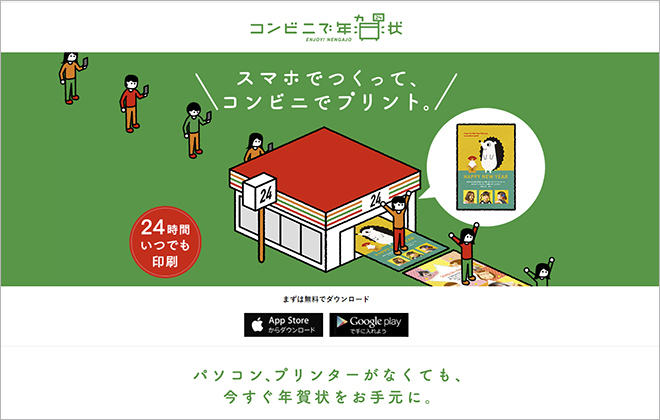








 お問い合わせ窓口
お問い合わせ窓口